메일을 강제로 통과시키는 확실한 솔루션
- 메일을 보내려고 할 때 받는 사람 받은 편지함이 가득 참 오류가 발생하는 경우 대상 이메일 클라이언트의 저장 공간이 부족하기 때문일 수 있습니다.
- 사서함에 대한 할당량을 사용자 지정하여 이 문제를 해결할 수 있습니다.
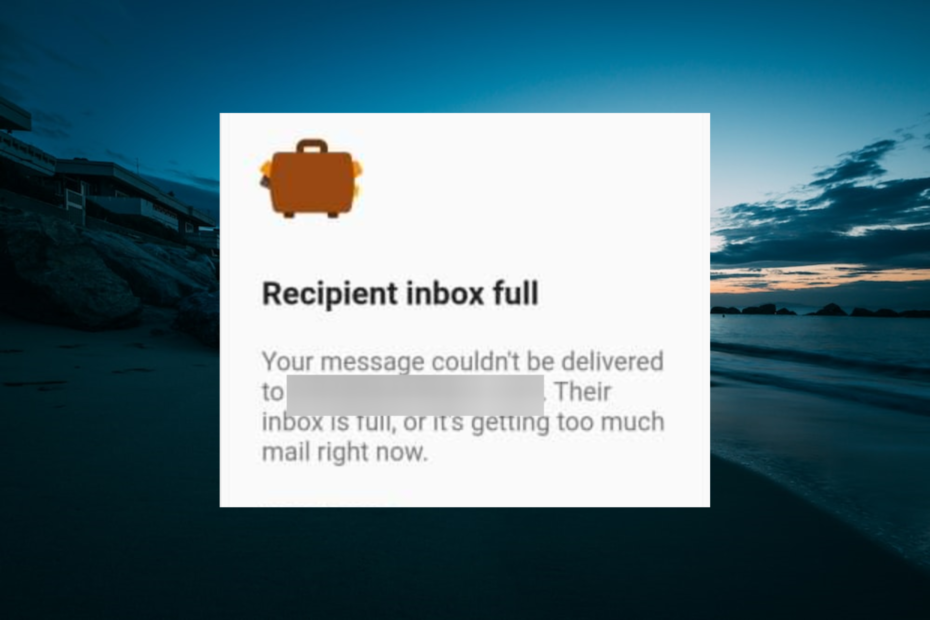
- 리소스 사용 최적화: Opera One은 Brave보다 RAM을 더 효율적으로 사용합니다.
- AI 및 사용자 친화적: 사이드바에서 직접 액세스할 수 있는 새로운 기능
- 광고 없음: 내장된 광고 차단기는 페이지 로딩 속도를 높이고 데이터 마이닝으로부터 보호합니다.
- 게임 친화적: Opera GX는 게이머를 위한 최초이자 최고의 브라우저입니다.
- ⇒ 오페라 원 받기
이메일을 보내고 받는 사람 받은 편지함이 꽉 찼다는 오류가 표시되는 경우가 있습니다. 지메일 또는 시야. 일반적으로 Gmail 또는 Outlook에서 이 오류 메시지가 표시되면 수신자의 사서함이 가득 차서 새 메시지를 수락할 수 없음을 의미합니다.
그러나 항상 그런 것은 아니며 다른 원인으로 인해 오류가 발생할 수 있습니다. 오류의 원인에 관계없이 이 가이드의 해결 방법은 오류를 신속하게 수정하는 데 도움이 됩니다.
아래 Gmail 또는 Outlook에서 이 오류를 해결하는 방법을 읽어보세요.
받는 사람 받은 편지함이 가득 찬 경우 어떻게 해야 합니까?
1. Outlook 수정
-
마이크로소프트 365에 로그인 또는 학교 또는 회사 계정을 사용하는 Office 365.
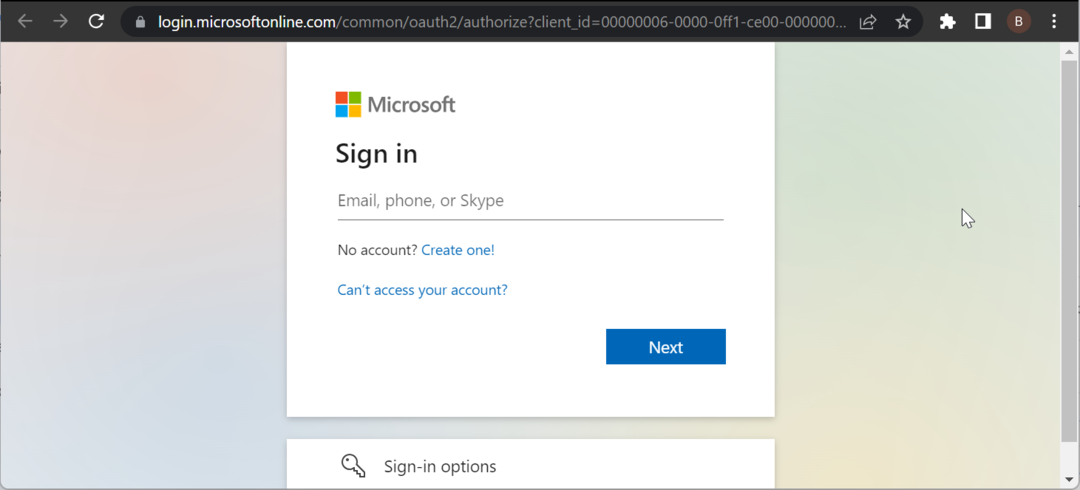
- 이제 관리자 타일.
- 선택하다 관리 센터 > 교환 Microsoft 365 관리 센터에서.
- 위치하고 있다 받는 사람 그것을 클릭하십시오.
- 대상 사서함(영향을 받는 Outlook 사서함)을 찾아 선택합니다.
- 클릭 편집하다.
- 선택하다 사서함 사용량 을 클릭하고 이 사서함에 대한 할당량 설정 사용자 지정 라디오 버튼.
- 지정된 상자에 새 할당량 값을 적절하게 입력합니다.
- 변경 사항을 적용하고 프로그램을 닫습니다.
이 작업이 완료되면 변경 사항이 Outlook에 적용되어야 하며 받은 편지함이 꽉 찼거나 현재 너무 많은 메일을 받는 오류를 영원히 해결할 수 있어야 합니다.
그런 다음 확인을 위해 이메일을 다시 보낼 수 있습니다.
- Outlook 웹 및 데스크탑 앱에서 이메일을 인쇄하는 방법
- Outlook에서 모든 첨부 파일을 다운로드하는 3가지 방법
2. Gmail 수정
- 사용 웹 기반 클라이언트 이메일을 보내는 데스크톱 클라이언트 대신. 웹 기반 클라이언트는 훨씬 더 많은(150개 대신 500개) 발신 이메일을 지원하므로 Gmail 오류가 다시 발생하는 경우는 거의 없습니다.
- Gmail 계정으로 로그인합니다.
- 오류로 인해 중단되기 전에 이메일을 계속 보내십시오.
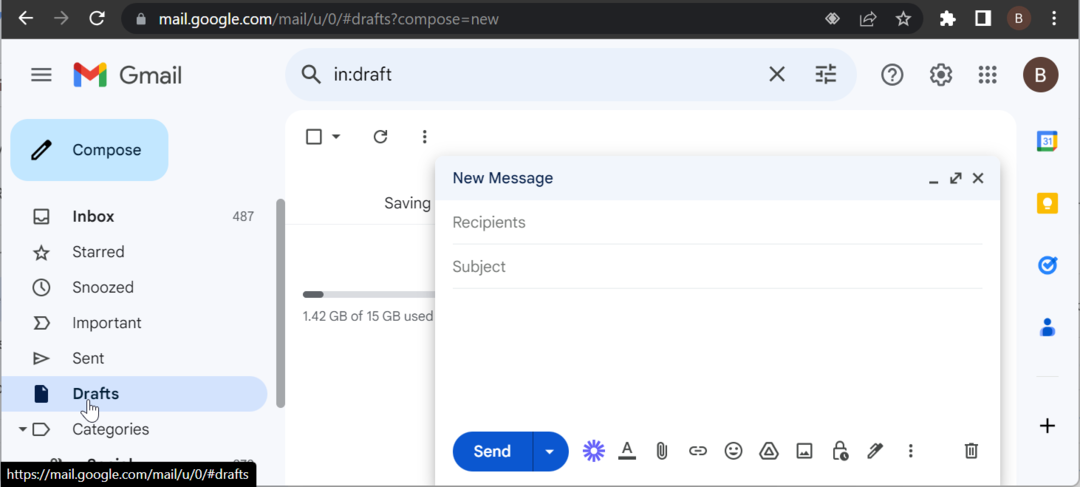
웹 클라이언트를 사용해도 받는 사람의 받은 편지함이 가득차지 않는 경우 Gmail에서 메시지를 배달할 수 없습니다. 유일한 옵션은 오래된 이메일 및/또는 첨부 파일을 삭제하는 것입니다..
Recipient inbox is full 오류를 해결할 수 있기를 바랍니다. 그렇지 않은 경우 Gmail 지원팀에 문의할 수 있습니다. 다음과 같은 다른 문제를 처리하는 경우 Outlook에서 모임 업데이트를 보내지 않음, 자세한 가이드를 확인하여 문제를 해결하세요.
아래 의견에서 이 문제를 해결하는 데 도움이 된 솔루션을 알려주십시오.


